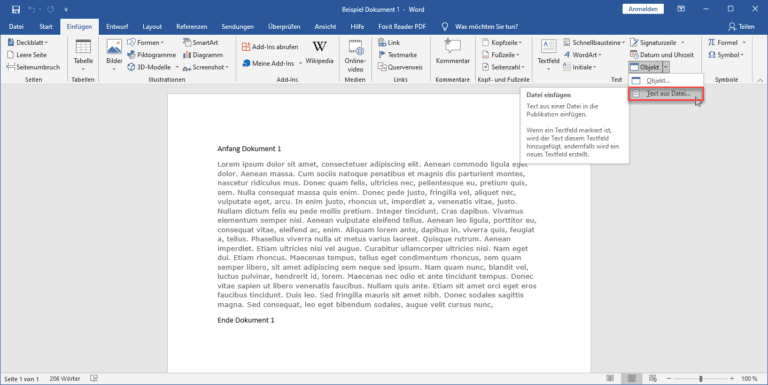Willst du mehrere Word-Dokumente zusammenfügen, dann ist es nicht notwendig, das du diese per Hand markierst und in das andere Word-Dokument einfügst. Word bringt von Haus aus bereits eine solche Funktion mit, um mehrere Dokumenten zusammenzufügen.
Word-Dokumente zusammenfügen
Folge unserer Schritt für Schritt Anleitung oder schau dir unsere Kurzanleitung an falls du dich bereits gut auskennst.
1. Schritt
Öffne zunächst ein Word-Dokument und bewege anschließend deinen Cursor an die Stelle an die später das zweite Dokument eingefügt werden soll. Wechsle nun oben auf die Registerkarte „Einfügen“ und klicke anschließend auf den Pfeil bei „Objekt“.
2. Schritt
Klicke im Menü auf „Text aus Datei…“.
3. Schritt
Wähle nun das Word-Dokument aus das du einfügen willst und klicke auf „Einfügen“. Um mehrere Dokumente aus zu wählen, halte die STRG-Taste gedrückt.
4. Schritt
Das zweite Dokument wird nun ins Hauptdokument eingefügt und du kannst es bearbeiten.
Kurzanleitung
- Öffne zunächst ein Word-Dokument und bewege anschließend deinen Cursor an die Stelle an die später das zweite Dokument eingefügt werden soll.
- Wechsle nun oben auf die Registerkarte „Einfügen“ und klicke anschließend auf den Pfeil bei „Objekt“.
- Klicke im Menü auf „Text aus Datei…“.
- Wähle nun das Word-Dokument aus das du einfügen willst und klicke auf „Einfügen“. Um mehrere Dokumente aus zu wählen halte die STRG-Taste gedrückt.
- Das Dokument wird nun eingefügt und du kannst es weiter bearbeiten.